Hostwinds Tutoriales
Resultados de búsqueda para:
Tabla de contenido
¿Cómo puedo acceder a mi nube VPS sin contraseña?
Etiquetas: VPS
SSH, también conocido como Secure Shell, es la herramienta preferida de los administradores del servidor que buscan administrar sus dispositivos a través de Internet o cualquier otra red mientras mantiene su privacidad.Al ofrecer una interfaz de línea de comandos remota cifrada, el shell seguro es la herramienta de elección para los clientes que ejecutan una máquina Linux en su VPS en la nube o Servidor dedicado.
Haciendo ssh aún más seguro
Una de las pocas fallas SSH tiene es que aún usa una contraseña de forma predeterminada.Desafortunadamente, las contraseñas vienen con algunas desventajas de seguridad.Por ejemplo, los actores maliciosos pueden ser capaces de adivinar las contraseñas incluso si la contraseña está bien elegida.Además, las contraseñas pueden ser difíciles de memorizar y escribir.Esto puede ser algo para que lo considere cuando se usa herramientas que pueden o no tener soporte decente de copia.Afortunadamente, SSH ofrece una forma de protección más robusta que es más segura y conveniente: la autenticación a base de teclas.
Desde un bloqueo de combinación a un bloqueo y la llave
A medida que implica el homónimo, la autenticación basada en clave se basa en una clave digital.Similar a cómo se podría ver un esquema basado en contraseña para SSH como un bloqueo de combinación.Cualquier persona que sepa la combinación de la cerradura puede ser avanzada, y cualquiera que conozca su contraseña puede acceder a su máquina.Con un bloqueo de llaves, solo las personas en posesión de él pueden abrir la cerradura.De manera similar, las personas que tienen la clave digital son las únicas que pueden acceder a su máquina.
Generando una llave SSH del portal de la nube.
Si usted es un cliente de Hostwinds, configure la autenticación basada en la tecla es fácil.Generando una llave SSH:
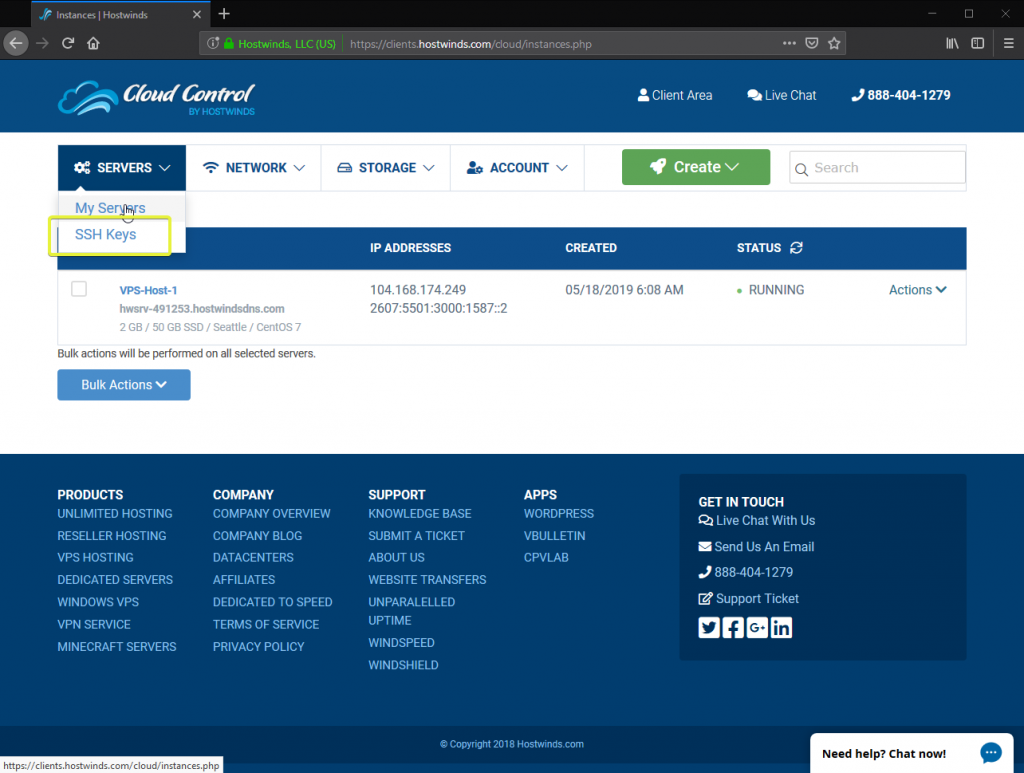
Al iniciar sesión en el portal de nubes, verifique debajo del menú "Servidores" para "SSH Keys".

Haga clic en "Agregar clave SSH" para generar una nueva tecla.
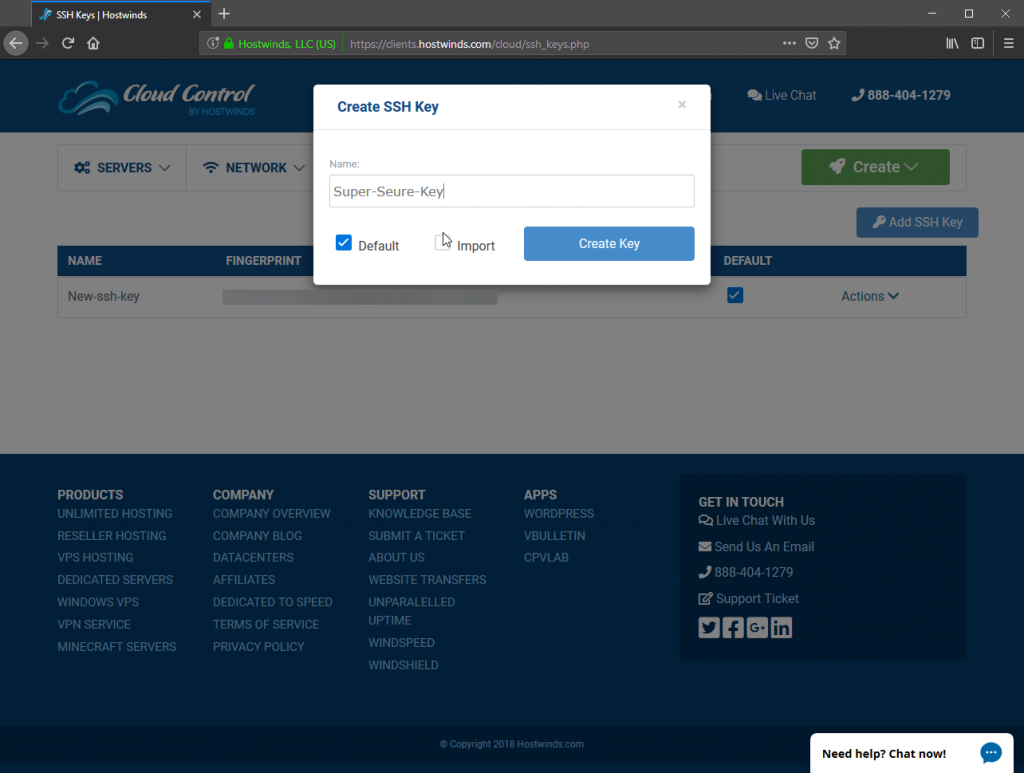
Añada el nombre de su nueva clave.El nombre es una etiqueta que puede usar para identificar la clave, será más tarde.El archivo que deberá descargar más tarde tendrá el nombre de esta clave.Si tiene varias claves, puede nombrarla después del servidor con el que está asociado.Cuando esté satisfecho con esa etiqueta, haga clic en "Crear clave"
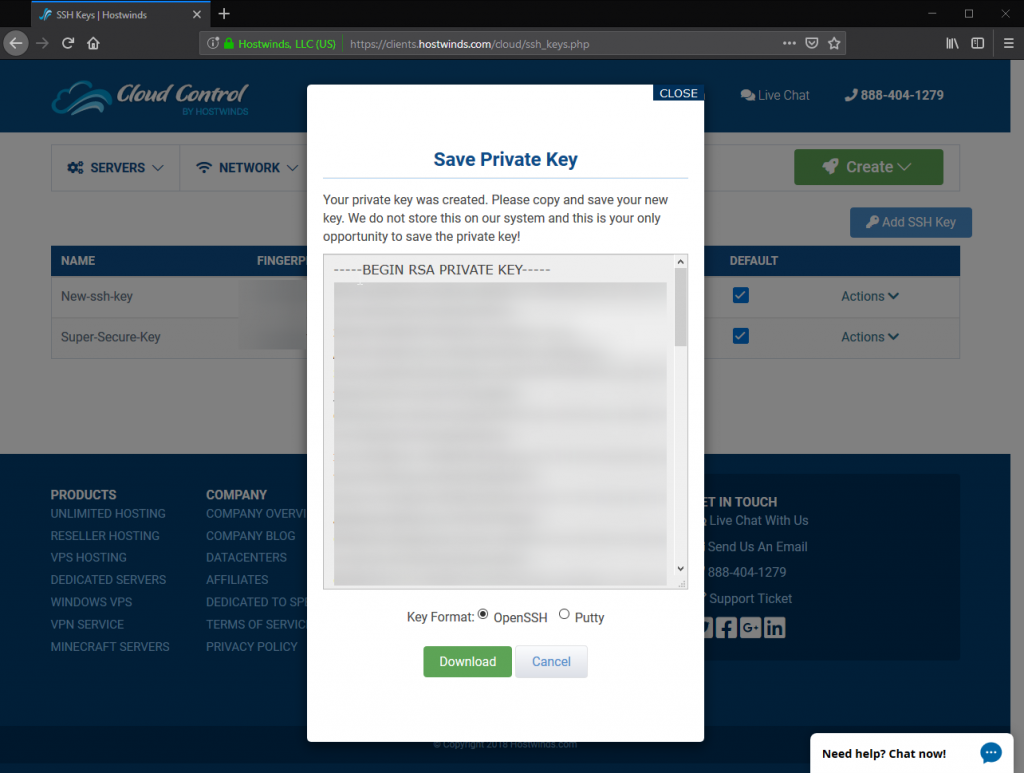
Esto hará una llave SSH para usted.El mío está borroso por razones de privacidad.Similar a una contraseña, esta información es sensible y debe mantenerse privada.
IMPORTANTE: Esta es su única oportunidad de descargar esta clave.Hostwinds nunca guarda la clave privada para usted.Una vez que haga clic en "Cerrar", solo tendrá los archivos que ha descargado estará disponible.
Puede usar los botones de radio para seleccionar OpenSSH o PUTTY como el formato de la tecla.Si está utilizando los escritorios de Apple o Linux, es probable que necesite la versión OpenSSH.Si está utilizando PULTTY en un escritorio de Windows, haga clic en la descarga de masillas.
Usando su nueva clave: Mac y Linux
El archivo clave OpenSSH debe agregarse a su directorio de inicio bajo el directorio Hidden .ssh.Aquí está la ruta de archivo predeterminada:
~/.ssh/ssh_id_rsa
Una vez que este archivo esté en la ubicación configurada correctamente en el cliente, puede iniciar sesión en su servidor sin necesidad de una contraseña.
Además, puede usar este comando para usar una llave almacenada en cualquier lugar de la máquina:
ssh -i [/PATH/TO/YOUR/KEY] root@[YOUR.SERVER.IP.ADDRESS]
Usando la nueva clave: masilla en Windows
Para usar SSH desde un escritorio de Windows a un servidor Linux, necesitará un cliente de terminal.La masilla es la más común.
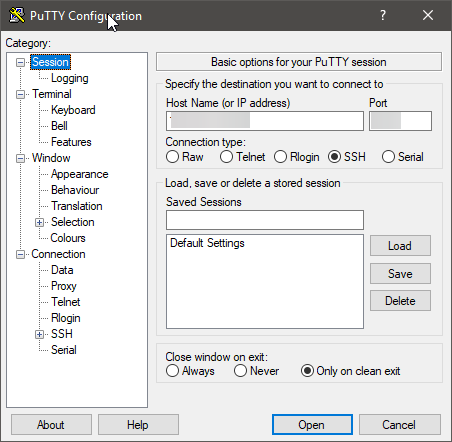
La interfaz de masilla
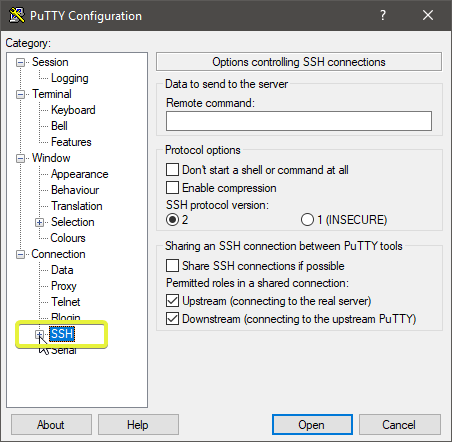
En el lado izquierdo, bajo conexión, verá SSH con un pequeño símbolo '+' junto a ella.Haga clic en '+' abrirá el menú de conexión.
Bajo el menú SSH, haga clic en la palabra "autent".Puede ignorar el símbolo más al lado de la palabra.
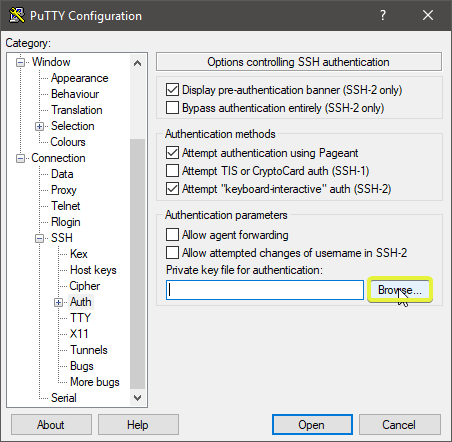
En la página de AUTH, haga clic en el botón "Examinar ..." y navegue hasta el archivo que ha descargado.Debe tener una extensión .PPK.
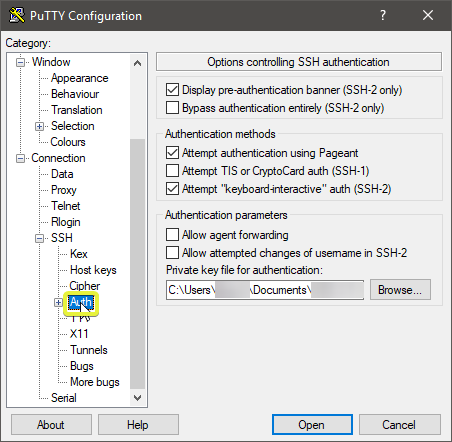
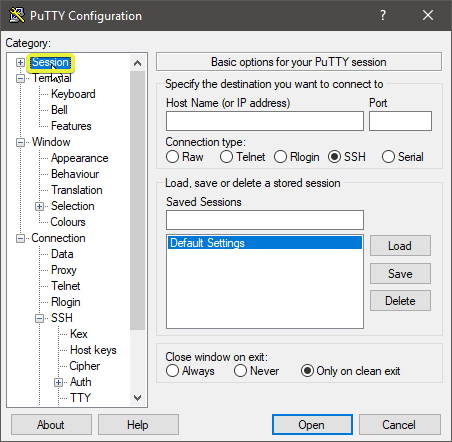
Una vez que tenga putty para leer su llave, regrese a la página principal haciendo clic en 'Sesión "en la columna de la izquierda.
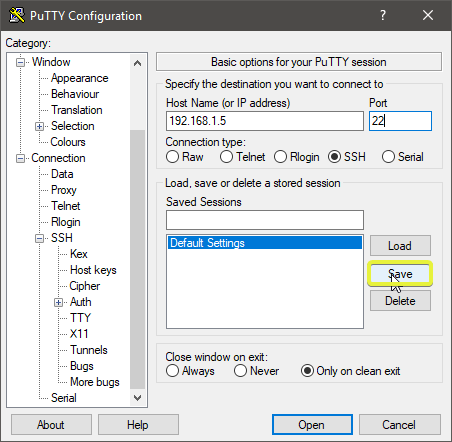
Opcionalmente, después de ingresar la dirección IP y el puerto de su servidor, guarde la configuración, por lo que la masilla memoriza dónde se almacena la tecla.Si este es el único dispositivo, es probable que se le encienda, puede ser más fácil guardar en la configuración predeterminada.Sin embargo, puede escribir un nuevo nombre en el cuadro de texto en "Sesiones guardadas" y cargarlas para una forma rápida de acceder a cualquier dispositivo que desee.
Con las nuevas teclas configuradas, debe poder iniciar sesión en su máquina.Para el indicador de inicio de sesión, ingrese raíz y en lugar de un indicador de contraseña.
Y ahí vas!Iniciar sesión en su servidor utilizando una tecla segura significa ya no memorizar una contraseña compleja o preocuparse por los ataques basados en el Diccionario.
Escrito por Hostwinds Team / junio 5, 2021
